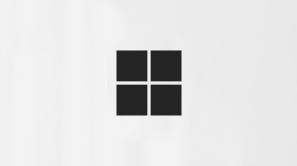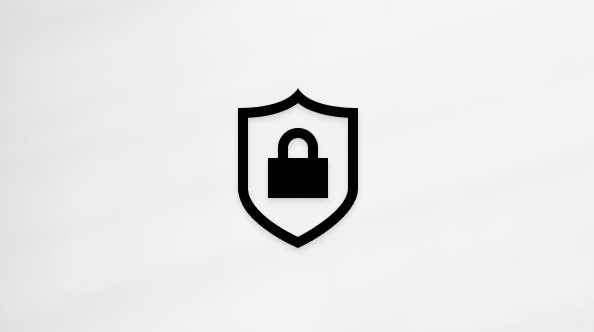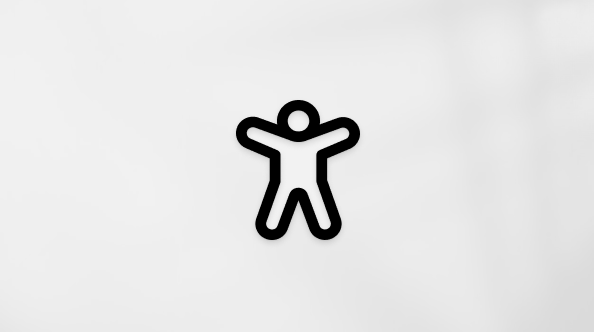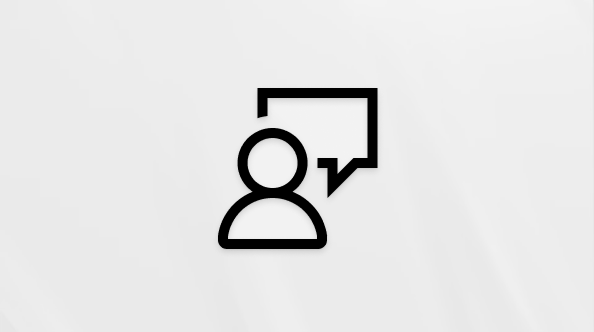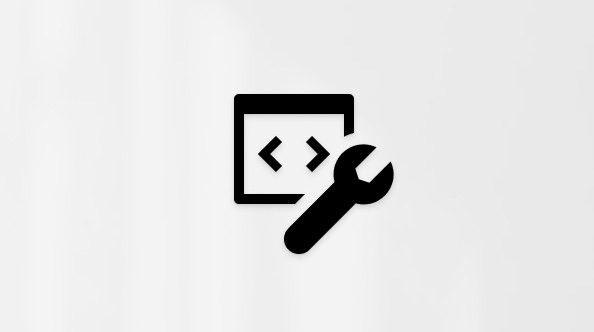이 문서는 Windows 내레이터, JAWS, NVDA와 같은 화면 읽기 프로그램을 Windows 도구 또는 기능과 Microsoft 365 제품과 함께 사용하는 사용자를 위한 문서입니다. 이 문서는 Microsoft 앱에서 더 많은 접근성 정보를 찾을 수 있는 접근성 도움말 및 학습 콘텐츠 집합의 일부입니다. 일반적인 도움말은 Microsoft 지원을 참조하세요.
참고: 화면 읽기 프로그램에 대한 자세한 내용은 Microsoft 365에서 화면 읽기 프로그램을 사용하는 방법을 참조하세요.
Edge의 Copilot Vision 현재 페이지에 대한 질문에 답변하는 데 도움이 되며 음성 응답을 사용하여 다음에 수행할 작업을 제안할 수 있습니다. 웹 사이트, 앱, 문서 또는 이미지와 같은 콘텐츠를 분석하여 작동합니다. Copilot Vision 음성 응답 및 시각적 강조 표시를 사용하여 사용자를 안내하지만 사용자를 대신하여 페이지와 상호 작용하지는 않습니다.
화면 읽기 프로그램과 함께 Copilot Vision 사용하여 데스크톱에서 열린 앱의 콘텐츠를 탐색합니다. Copilot Vision 세션을 시작하고, 화면의 내용에 대해 질문하고, 음성 응답을 통해 지침을 듣는 방법을 알아봅니다.
참고 사항:
-
개인 Microsoft 계정으로 로그인했는지 확인합니다. Copilot Vision 회사 또는 학교 계정을 지원하지 않습니다.
-
내레이터를 사용하는 경우 제어 키를 눌러 Copilot Vision 말하기를 시작할 때 음성을 일시 중지합니다.
이 항목의 내용
Copilot Vision 세션 시작
-
Microsoft Edge를 열고 탐색하려는 웹 페이지, PDF 또는 비디오로 이동합니다.
-
Copilot 채팅 창을 열려면 Ctrl+Shift+Period(.)를 누릅니다.
-
Copilot 창에서 "Copilot와 대화 단추"가 들릴 때까지 Tab 키를 누른 다음 Enter 키를 눌러 질문을 합니다.
Vision 세션이 시작되고 부동 도구 모음이 나타납니다.
참고: 페이지 콘텐츠가 지원되지 않으면 비전 아이콘이 흐리게 표시되고 Copilot는 해당 페이지에 대한 질문에 답변하지 않습니다.
Copilot Vision 상호 작용
-
오디오 인사말이 들리면 공유 앱 창에 표시되는 내용에 대해 질문할 수 있습니다. Copilot Vision 질문을 처리하고 화면의 시각적 콘텐츠에 따라 응답합니다.
참고: Copilot는 응답을 지원하기 위해 페이지 요소를 강조 표시할 수 있지만 페이지와 직접 상호 작용하지는 않습니다.
-
Tab 키를 눌러 마이크 단추로 이동한 다음 Enter 키를 눌러 음소거하거나 음소거 해제합니다.
-
음성 설정을 변경하려면 "설정 단추"가 들릴 때까지 Tab 키를 누른 다음 Enter 키를 누릅니 다.
-
화살표 키를 사용하여 사용 가능한 옵션 사이를 이동한 다음 Enter 키를 눌러 선택합니다.
-
음성 설정 대화 상자를 닫려면 "닫기 단추"가 들릴 때까지 Tab 키를 누른 다음 Enter 키를 누릅니다.
Copilot Vision 세션 종료
Ctrl+F6 또는 F6 키를 눌러 부동 도구 모음으로 이동합니다. "닫기 단추"가 들릴 때까지 Tab 키를 누른 다음 Enter 키를 누릅니 다.
-
또는 현재 탭 또는 Edge 창을 닫아 세션을 종료합니다.
참고 항목
장애가 있는 고객에 대한 기술 지원
Microsoft는 모든 고객에게 최상의 경험을 제공하고자 노력합니다. 신체가 불편하거나 접근성과 관련하여 질문이 있으면 Microsoft Disability Answer Desk에 문의하여 기술 지원을 요청하세요. Disability Answer Desk 지원 팀은 널리 사용되고 있는 다양한 지원 기술에 능숙하며 영국 수화, 스페인 수화, 프랑스 수화, 미국 수화를 통해 지원할 수 있습니다. Microsoft Disability Answer Desk 사이트를 방문하여 거주 지역의 연락처 세부 정보를 확인하세요.
정부 기관, 상용 또는 엔터프라이즈 사용자인 경우에 enterprise Disability Answer Desk로 문의하세요.